Muchos teléfonos Android están configurados para agregar accesos directos automáticamente (Google en realidad llama a estos widgets) en la pantalla de inicio del sistema cuando están instalados. Lo que esto significa es que no solo las encontrará en la lista de Aplicaciones cuando abra ese menú en su teléfono o tableta, sino también en la primera pantalla que verá cuando desbloquee o encienda su teléfono.
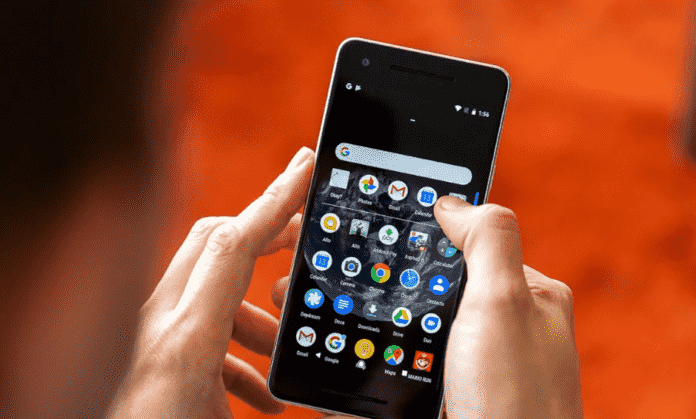
Esto podría ser útil para algunas aplicaciones que usa mucho, ya que puede ejecutarse más rápido de esta manera, mientras que para otras aplicaciones podría no tener ningún sentido, como las aplicaciones que se ejecutan en silencio en segundo plano y no requieren interacción del usuario.
Ya que está aquí, es posible que se haya preguntado anteriormente cómo eliminar estos íconos de aplicaciones de la pantalla de inicio del teléfono. Si bien puede deshabilitar esto dentro de la Configuración principal, la mayoría de nosotros somos demasiado perezosos para hacerlo. Y antes de que te des cuenta, tu pantalla de inicio estará llena de íconos de aplicaciones. Lo que lo empeora es que después de Android 7.0, tampoco hay opción para eliminar completamente los íconos de inicio. Por lo tanto, elimine cada ícono de la aplicación manualmente o use el método a continuación para borrar su pantalla de inicio de una vez. Vamos a ver cómo funciona.
Cómo eliminar iconos de aplicaciones de la pantalla de inicio en Android
La forma más fácil de salir de este escenario es instalar aplicación de reproductor de terceros y configurarlo como predeterminado. Estarán Nuevo lanzador Con un aspecto limpio sin los iconos de la pantalla de inicio. Pero esto requiere instalar una aplicación adicional y comprometer el iniciador original con toda la personalización. Entonces, si desea limpiar su dispositivo con dejar el operador original, Tendremos que resetearlo. Y la única forma de hacerlo es borrar el almacenamiento de aplicaciones en la configuración del sistema.
Borrar el almacenamiento restablecerá todas sus preferencias, fondos de pantalla, íconos de aplicaciones, etc. Su configuración anterior se perderá.
Para forzar la eliminación del almacenamiento, debemos necesitar el nombre de la aplicación de inicio original. En mi caso, estoy usando un Pixel 3, por lo que el nombre original del lanzador es "Pixel Launcher". Si no está seguro del nombre de su operador de telefonía, mantenga presionada la pantalla de inicio y vaya a la configuración principal. En Configuración principal, puede obtener el nombre de la aplicación y la información de la versión en la sección Acerca de.
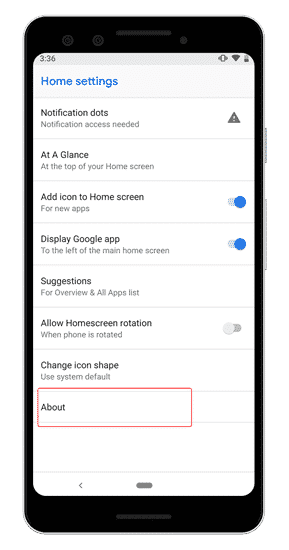
Una vez que tenga el nombre de la aplicación, vaya a la configuración del sistema. Ve a la sección Aplicaciones y notificaciones. Debajo de la lista de aplicaciones, busque el lanzador. En mi caso, buscaré Pixel Launcher en la lista de aplicaciones. Haga clic en la aplicación de inicio una vez que la encuentre, luego haga clic en Almacenamiento. Verá un botón llamado "Borrar almacenamiento". Tóquelo e indirectamente restablecerá el iniciador de su teléfono.
Ahora, regrese a la pantalla de inicio y no encontrará ningún ícono de aplicaciones allí. ¿Ha notado que sus preferencias personales, carpetas personalizadas, fondos de pantalla y configuraciones de paquetes de iconos personalizados se han restablecido?
palabras de cierre
Debido a la llegada de lanzadores personalizados como EMUI, MIUI y colorOS, Android eliminó la funcionalidad para eliminar los íconos de la pantalla de inicio. El método anterior es una forma alternativa de solucionarlo.
Para asegurarse de que esto no vuelva a suceder, debe deshabilitar Agregar íconos a la pantalla de inicio. Para encontrar esta opción, toque y mantenga presionado el espacio negro en la pantalla de inicio de Android. Esto hará que aparezcan tres opciones. Haga clic en la configuración principal. Tienes que dejar de añadir un icono a la pantalla de inicio. Una vez hecho esto, ya no tendrá íconos agregados automáticamente a la pantalla de inicio.
Para más consultas o problemas, hágamelo saber en los comentarios.







